Windows 10 gewährleistet Ihre Sicherheit durch die automatische Installation von Updates. Nutzer legen üblicherweise „aktive Stunden“ fest, um zu verhindern, dass Windows 10 Updates zu ungünstigen Zeiten durchführt. Aber was passiert, wenn der PC im Ruhezustand ist? Wird Windows 10 dann auch aktualisiert? Die Antwort lautet technisch: nein.
Windows 10 aktiviert Ihren PC aus dem Schlafmodus für Updates
Wenn Ihr Windows 10-Rechner in den Energiesparmodus wechselt, sichert er den aktuellen Systemzustand und speichert diese Daten im Arbeitsspeicher. Anschließend geht der PC in einen Ruhemodus über und fährt fast alle Funktionen herunter, mit Ausnahme der RAM-Module.
Was als nächstes passiert, hängt von Ihrem PC, seinem aktuellen Energieprofil und den eingestellten Wecktimern ab. Letztere fungieren als „Wecker“ in Windows 10, die den Rechner aus dem Ruhemodus holen können.
Bei der Verwendung eines Laptops können die Wecktimer im Akkubetrieb deaktiviert werden. Das verhindert, dass der Laptop in einer Tasche ungewollt aufwacht und überhitzt. Im Netzbetrieb hingegen wird er wahrscheinlich nur für wesentliche, geplante Aufgaben aktiviert.
In den Energieoptionen finden Sie drei Einstellungen für Wecktimer: Deaktivieren, Aktivieren und „Nur wichtige Wecktimer“. Systemupdates fallen unter die Kategorie der „wichtigen“ Aufgaben.
Zusätzlich können Sie mithilfe von PowerShell, der Ereignisanzeige und der Aufgabenplanung herausfinden, welche Aufgaben Ihren PC aufwecken.
Verhindern Sie das Aufwachen durch Deaktivierung der Wecktimer
Windows 10 bietet die Möglichkeit, automatische Updates im Ruhemodus zu unterbinden, obwohl dies nicht auf den ersten Blick ersichtlich ist. Unter Einstellungen > Update & Sicherheit > Erweiterte Optionen finden Sie lediglich Optionen zur Verzögerung und zum Pausieren von Funktions- und Qualitätsupdates.
Sie können Wecktimer vollständig deaktivieren, sodass der PC durch nichts mehr geweckt wird – auch nicht durch Laufwerksscans oder Antivirenprüfungen. Wie bereits erwähnt, befindet sich diese Einstellung in Ihrem Energiesparplan, der über die Systemsteuerung zugänglich ist.
Geben Sie dazu „Systemsteuerung“ in das Suchfeld der Taskleiste ein und wählen Sie die entsprechende Desktop-App aus. Im folgenden Fenster wählen Sie „System und Sicherheit“.
Unter „Energieoptionen“ klicken Sie anschließend auf den Link „Auswählen, wann der Computer in den Ruhezustand wechselt“.
Im nächsten Fenster wählen Sie den Link „Erweiterte Energieeinstellungen ändern“.
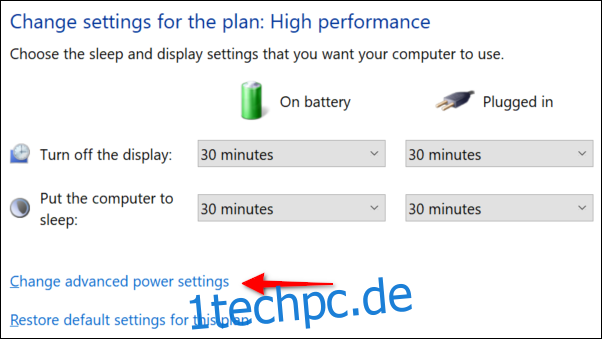
Das Fenster „Energieoptionen“ wird angezeigt. Klicken Sie in der Liste auf das „+“ neben „Energiesparen“, um diese Einstellung zu erweitern. Klicken Sie dann auf das „+“ neben „Zeitgeber zur Aktivierung zulassen“, um auch diese Einstellung zu erweitern.
Auf einem Desktop ist standardmäßig entweder „Aktivieren“ oder „Nur wichtige Zeitgeber zur Aktivierung“ eingestellt. Klicken Sie auf diese Einstellung und wählen Sie im Dropdown-Menü „Deaktivieren“.
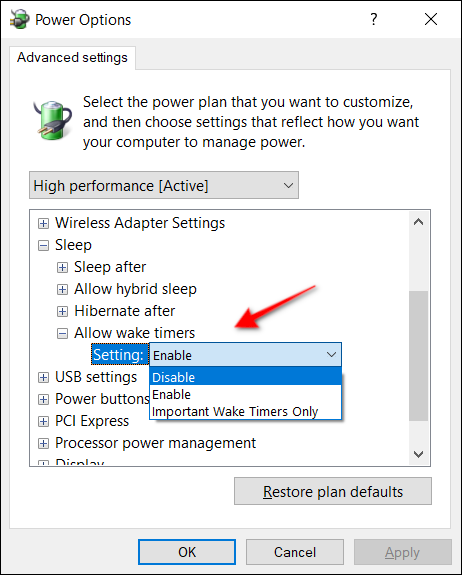
Auf Laptops sollten Sie zwei spezifische Einstellungen sehen: „Auf Akku“ und „Netzbetrieb“. Wählen Sie für beide „Deaktivieren“.
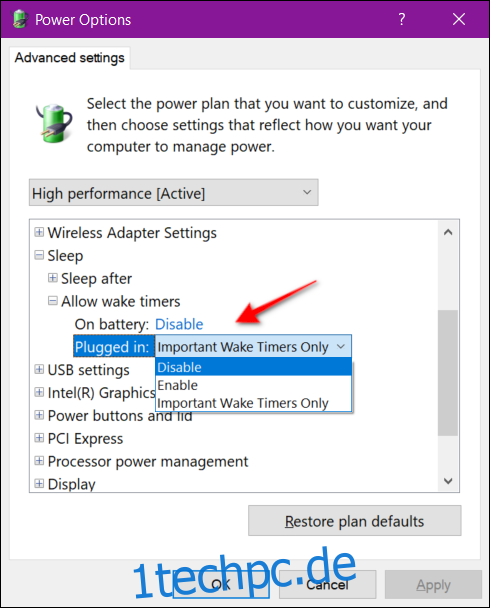
Windows Update weckt Ihren PC nicht aus dem Ruhezustand
Ein PC im Ruhezustand wird nicht für Updates aufwachen. Der Ruhezustand ist eine tiefere Form des Schlafmodus, die den aktuellen Systemstatus auf der lokalen Festplatte oder SSD speichert und nicht im Arbeitsspeicher. Der einzige Unterschied zum vollständigen Herunterfahren besteht darin, dass Apps, Programme und Dateien nach dem Aufwachen aus dem Ruhezustand weiterhin geöffnet sind.
Wenn Sie den Ruhezustand Ihres PCs steuern möchten, haben wir dafür ebenfalls eine Anleitung. Diese Einstellung befindet sich im Abschnitt „Energiesparmodus“ unter den Energieoptionen. Der Pfad dorthin ist: Systemsteuerung > Hardware und Sound > Energieoptionen > Energiesparplaneinstellungen ändern > Erweiterte Energieeinstellungen ändern.
Für einen Desktop sehen Sie die Einstellung „Ruhezustand nach“. Sie können diese auf „Nie“ setzen oder mit den Pfeiltasten eine bestimmte Zeit in Minuten festlegen oder manuell über die Tastatur eingeben.
Auf Laptops ist der Ruhezustand möglicherweise standardmäßig aktiviert, um Akku zu sparen. Sie finden den gleichen Eintrag „Ruhezustand nach“ unterteilt in zwei Einstellungen: „Akkubetrieb“ und „Netzbetrieb“. Auch hier können Sie wählen, wann der Ruhezustand – wenn überhaupt – aktiviert werden soll, indem Sie die Zeit in Minuten eingeben.
Eine weitere Option für den Ruhezustand auf Laptops findet sich im Abschnitt „Akku“ unter „Energieoptionen“. Es handelt sich um eine von drei Optionen für die Einstellung „Aktion bei kritischem Akkustand“.
Sollte der Ruhezustand auf Ihrem PC nicht aktiviert sein, finden Sie in unserer Anleitung Anweisungen, wie Sie diesen Modus in Windows 8 und Windows 10 wieder aktivieren können.